
iPad 忘記密碼無法解開螢幕鎖,又或者多次輸入錯誤密碼導致 iPad 被停用嗎?,一旦發生 iPad 忘記密碼怎麼辦?別擔心,本文會教你 5 種不同方法來完成 iPad 忘記密碼重置或 iPad 密碼破解!
其中,比較簡單且成功率高的方法是使用 Tenorshare 4uKey 來解鎖,只需要幾分鐘就能快速為 iPad 移除密碼喔!其他方法像是登錄 iCloud 官網並清除 iPad 密碼也可以,每個方法都各自有優缺點,可參考下方詳細的介紹與教學。
此外,如果你其他的蘋果裝置也被鎖住了,想要了解破解 iPad 密碼的方法,請繼續閱讀以下詳細內容。
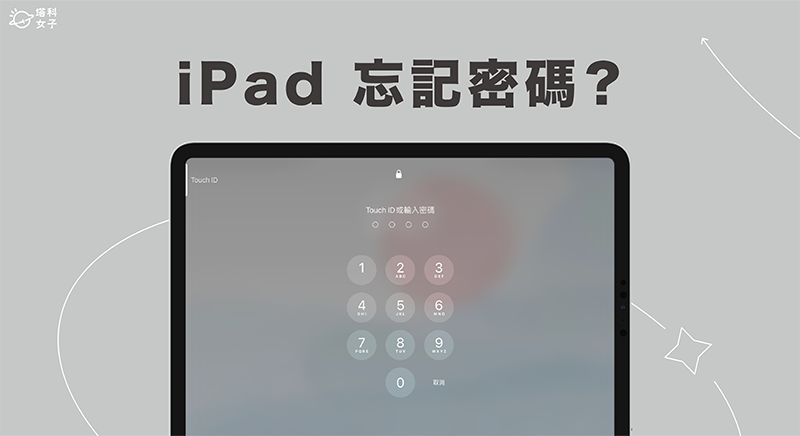
iPad 忘記密碼 5 種解鎖方法詳細介紹
如果你不小心忘記 iPad 密碼,或是想將 iPad 忘記密碼重置,那麼可以透過以下 5 種方法來解鎖你的 iPad 裝置,下方是 5 種方法的比較表格。
| 方法 | 優點 | 缺點 | 操作難易度 | 推薦指數 |
| Tenorshare 4uKey | 快速可靠 簡單易用,成功率高 | 會清空數據 | 低 | ⭐⭐⭐⭐⭐ |
| 在 iCloud 官網清除 | 沒有需要下載的軟體,可透過網頁完成 | 需要開啟尋找我的 iPhone 的功能,需要記住 Apple ID 和密碼,需要額外一部能接收簡訊驗證碼的設備 | 中 | ⭐⭐⭐ |
| iTunes 更新 | 可以更新 iPad 系統 | 操作繁複,容易出現更新失敗等問題 | 高 | ⭐⭐⭐ |
| Siri 破解 | 不需連接電腦 | 適用 iOS 版本有限制 成功率低 | 高 | ⭐ |
| 刷機工具 | 可以解決多種 iOS 問題 | 會清空數據 | 中 | ⭐⭐⭐⭐ |
忘記 iPad 密碼不同擔心,以下是解鎖 iPad 密碼的詳細步驟介紹,讓你輕鬆解鎖 iPad 裝置。
方法一:使用 Tenorshare 4uKey 破解 iPad 密碼(操作簡單)
首先最簡單的方法是使用 Tenorshare 4uKey 軟體來解鎖忘記密碼的 Apple 裝置,但需要透過電腦操作,4uKey 只需要幾分鐘就能輕鬆破解 iPhone、iPad、iPod 等所有蘋果裝置的密碼,不過會清除所有 iPad 資料喔!Tenorshare 4uKey 使用步驟如下:
- 首先,我們要為電腦下載並安裝 iOS 裝置解鎖軟體 4ukey,請點此前往 Tenorshare 官網。
- 接著,將我們要解鎖的 iPad 與電腦以傳輸線互相連接起來,然後在電腦上開啟 Tenorshare 軟體。你可以看到,除了解鎖密碼功能之外,4ukey 還支援移除 Apple ID、移除螢幕使用密碼以及繞過 MDM 等功能。
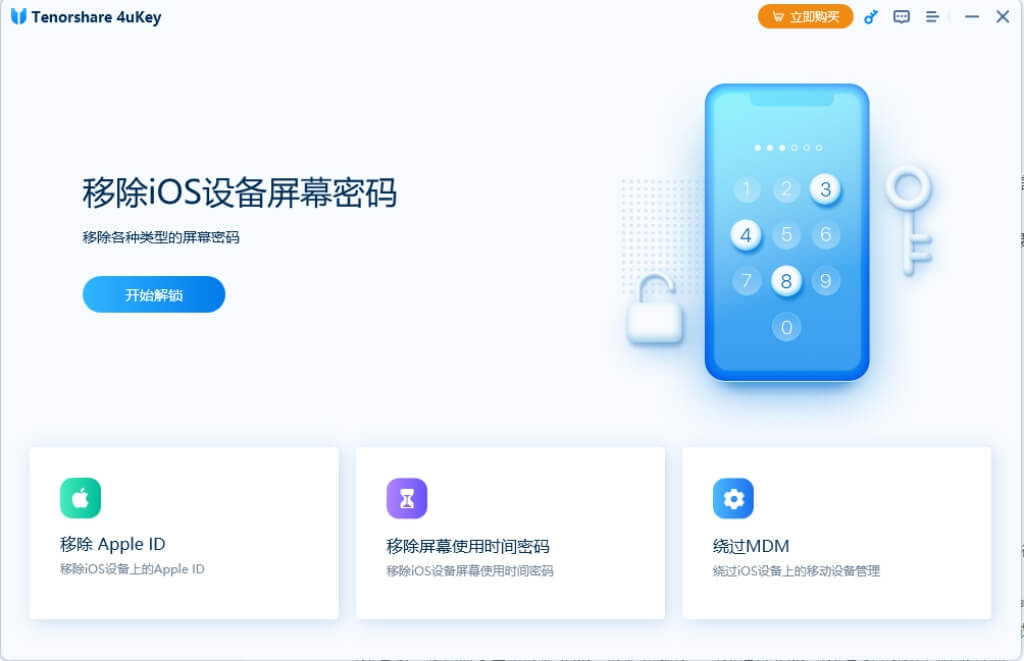
- 我們點擊「開始解鎖」,接著軟體會提示我們解鎖將會清除所有的 iPad 資料,可以接受的話點選「開始」。
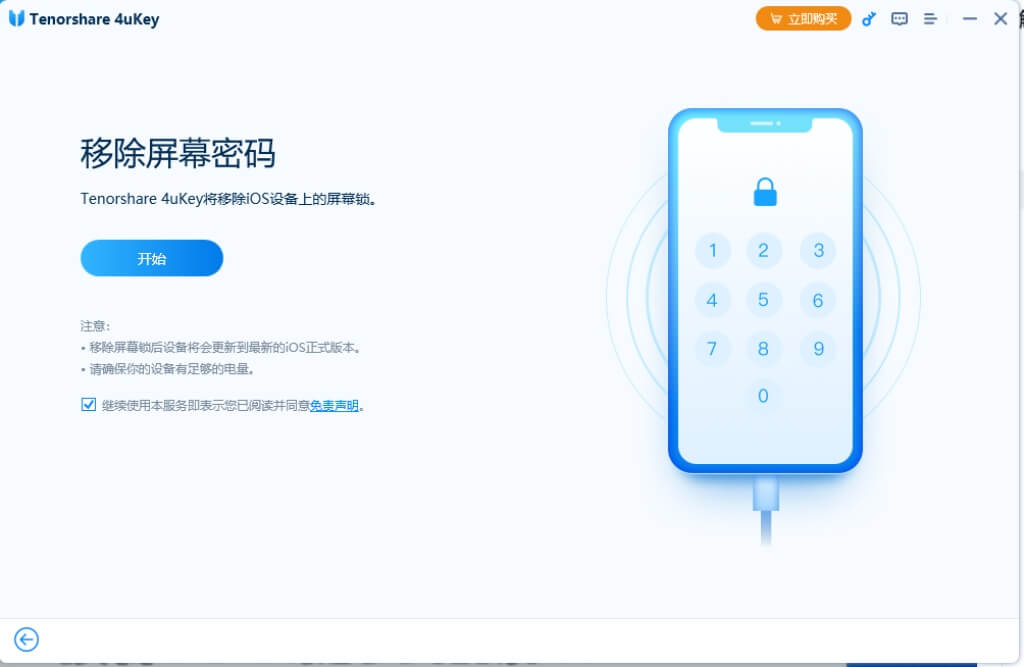
- 要特別注意的是,此時我們需要先進入 iPad 恢復模式。如果你是使用沒有 Home 鍵的 iPad 型號,那我們需要先快速按下 iPad 側邊的音量增加鍵,再快速按下音量減少鍵,最後長按電源鍵大概 10 秒鐘,我們的 iPad 就能進入恢復模式。
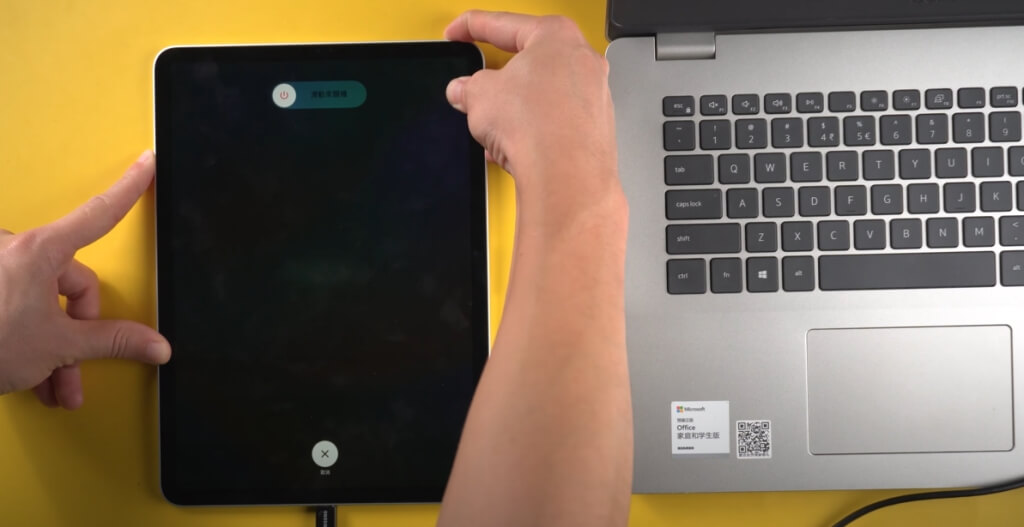
- 接著,點選下載解鎖固件包,花幾分鐘下載完成後,再點選「開始移除」,軟體會開始替我們的 iPad 解鎖密碼。
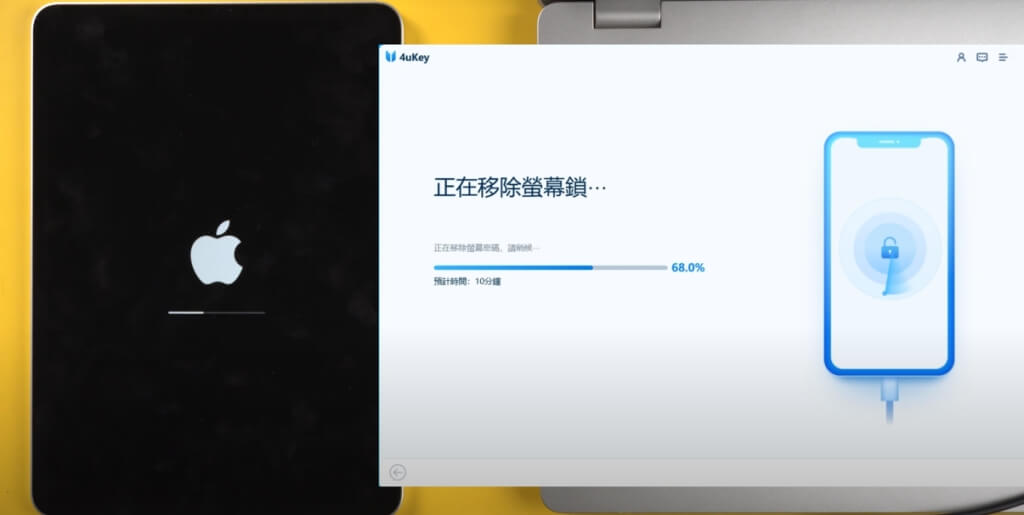
- 這裡大概需要花 5 分鐘,在此過程千萬不要斷開傳輸線連接喔!差不多 5 分鐘之後,你就會看到 iPad 密碼解鎖完成!此時我們需要重新設定 iPad。設定完成後,就可以進入 iPad 開始使用,你也會看到 iPad 螢幕鎖已經被移除。
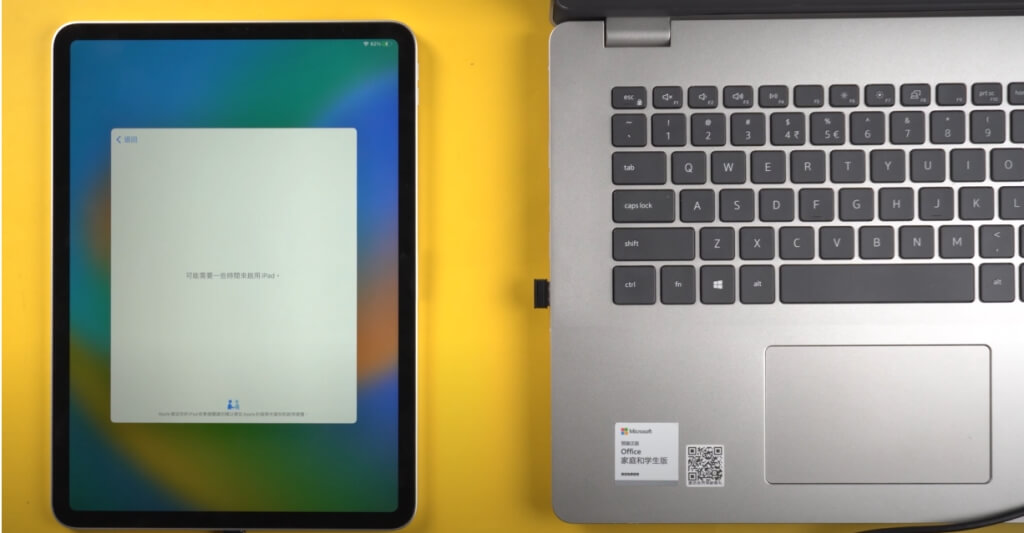
整個操作步驟是不是很簡單呢?點擊下方連結即可免費下載 4uKey 軟體,它支援 Mac 與 Windows:
- Tenorshare 4uKey下載:點此前往官網下載
- 延伸閱讀:iPad 忘記密碼怎麼辦?更多教學
小技巧:有 Home 鍵 iPad 進入恢復模式方法
如果你使用有配備 Home 鍵的 iPad ,那進入「恢復模式」的方法是同時按住 iPad 電源鍵和 Home 鍵。現在同時按住電源鍵和 Home 鍵,看到 Apple Logo 出現也繼續按住。

直到進入下圖這個恢復模式畫面後再鬆開。
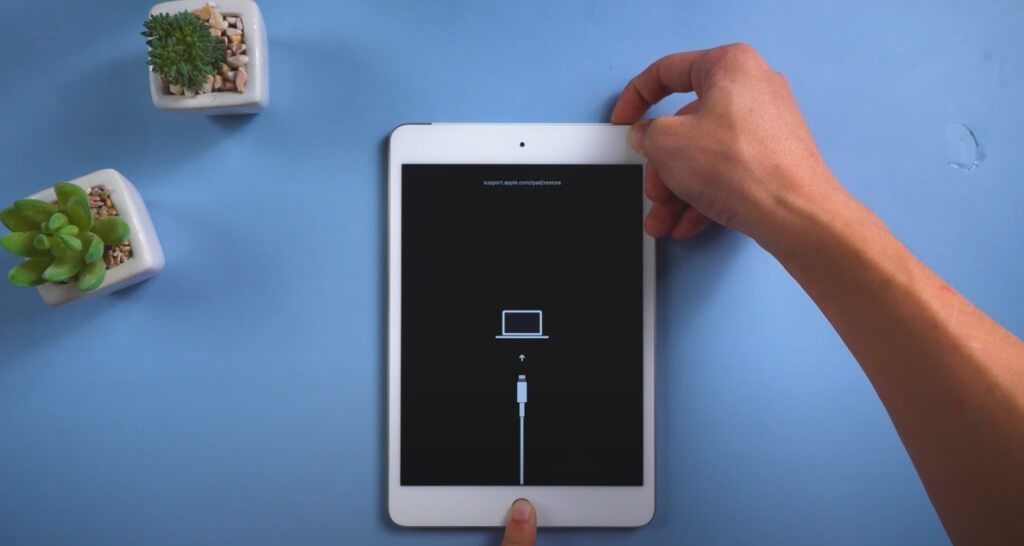
如果你的 iPad 密碼忘記了,急需破解你的蘋果裝置,推薦大家使用 Tenorshare 4uKey 快速解決。
方法二:登錄 iCloud 官網清除 iPad 密碼
第二個 iPad 密碼破解方法是登錄 iCloud 官網並清除 iPad 密碼,不過這種方法會比較繁瑣。首先要確認你的 iPad 之前有開啟「尋找」功能。第二,你必須要有此 iPad 的 Apple ID 和密碼。第三,你需要另外一台能接收簡訊驗證碼的裝置。若同時滿足了這三個條件,才能登錄 iCloud 官網清除 iPad 密碼。
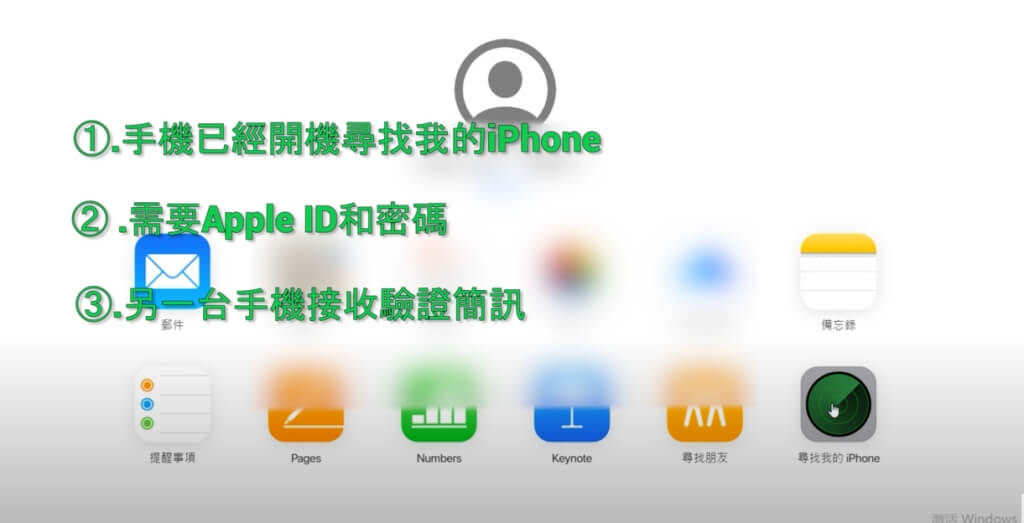
接著,請參考以下步驟透過 iCloud 刪除 iPad 密碼:
- 首先開啟 iCloud 網頁版,登錄你 iPad 上的 Apple ID,在右下角點擊「尋找我的 iPhone」。

- 官網會定位尋找我們所有的蘋果裝置。
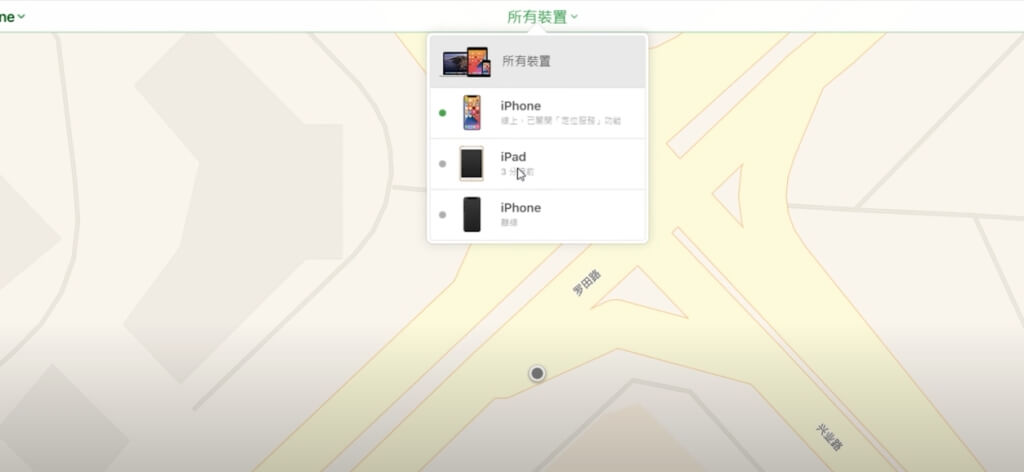
- 接著,請選擇你的 iPad 裝置,然後點擊「清除 iPad」。iPad 上的密碼和資料、數據都會被全部移除。
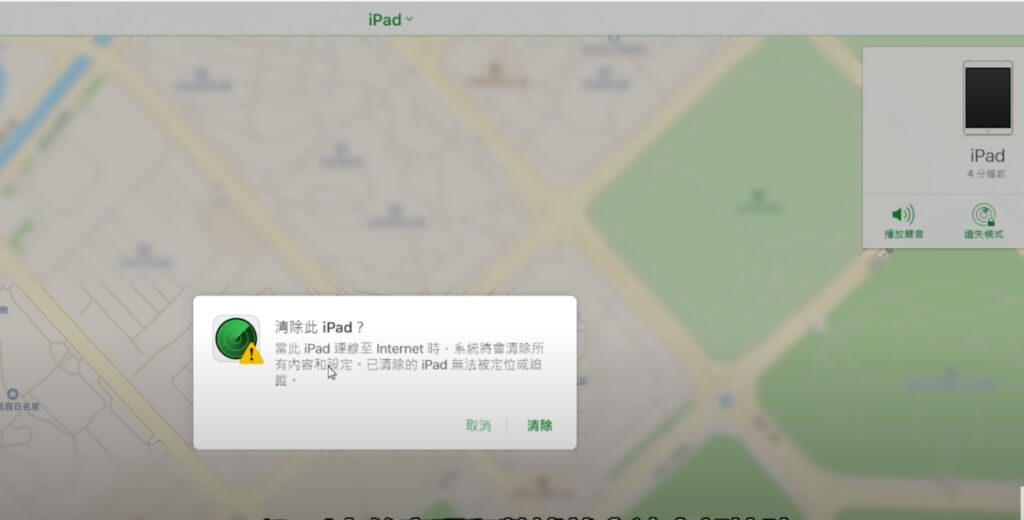
當然了,這個方法必須同時滿足三種條件才能使用。以上就是 iPad 忘記密碼透過 iCloud 解鎖的方法,這種方法需要同時滿足3 個條件,所以如果無法滿足這 3 個條件,可以點擊此連結下載 Tenorshare 4uKey 來解鎖。
方法三:使用 iTunes 解鎖 iPad 密碼
忘記 iPad 密碼導致 iPad 被停用嗎?這時可以透過 iTunes 破解忘記的密碼喔!以下是使用 iTunes破解密碼步驟:
- 首先,使用傳輸線將 iPad 與電腦連接起來,iPad 連接電腦後需要進入恢復模式。如果你使用沒有 Home 鍵的 iPad 型號,那我們需要先快速按下 iPad 側邊的音量增加鍵,再快速按下音量減少鍵,最後長按電源鍵大概 10 秒鐘,iPad 就能進入恢復模式。
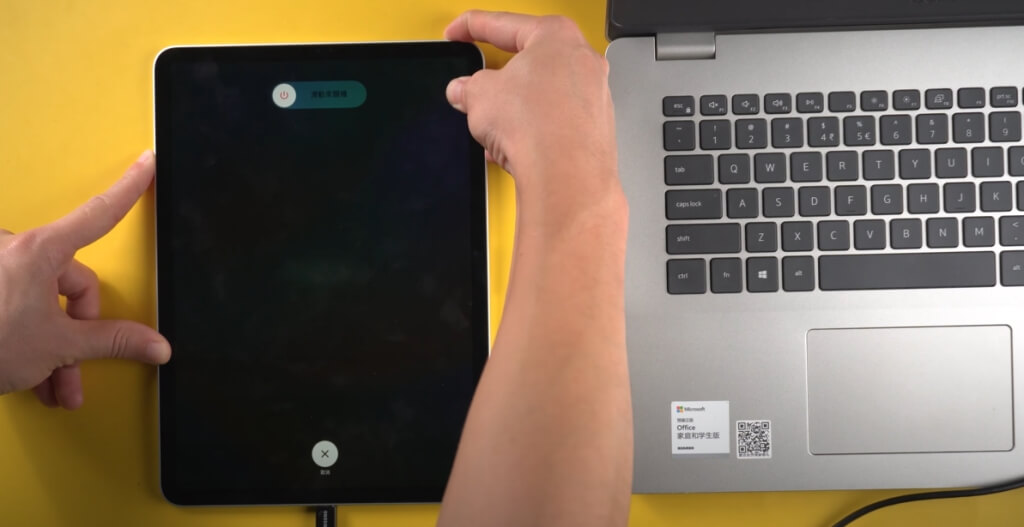
- 然後在電腦上開啟 iTunes(Mac 電腦可開啟 Finder),可以看到 iTunes 已經識別到 iPad。我們透過更新 iPad 來解鎖,請點選「更新」。
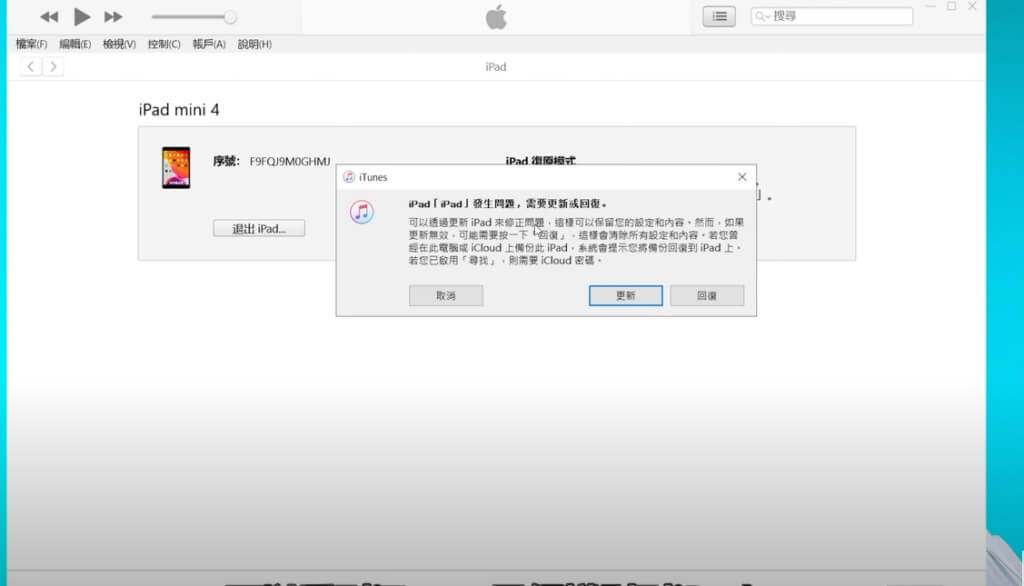
- iTunes 會下載最新的 iPadOS 系統到電腦,等待十多分鐘後,固件包已經被下載到電腦。
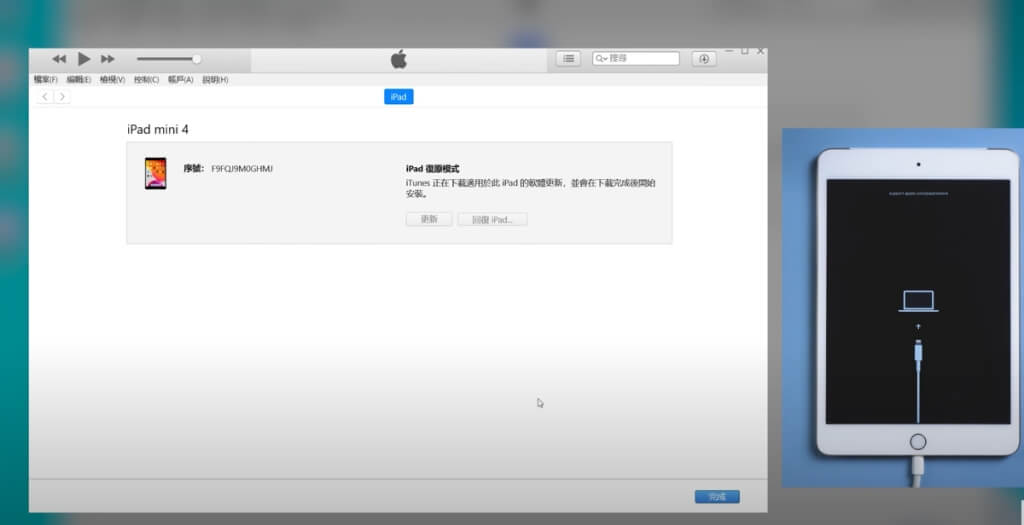
- 接下來點選「更新與復原」,iTunes 就會將最新的系統安裝到你的 iPad 上,這樣就能透過更新 iPad 來實現解鎖密碼的需求。
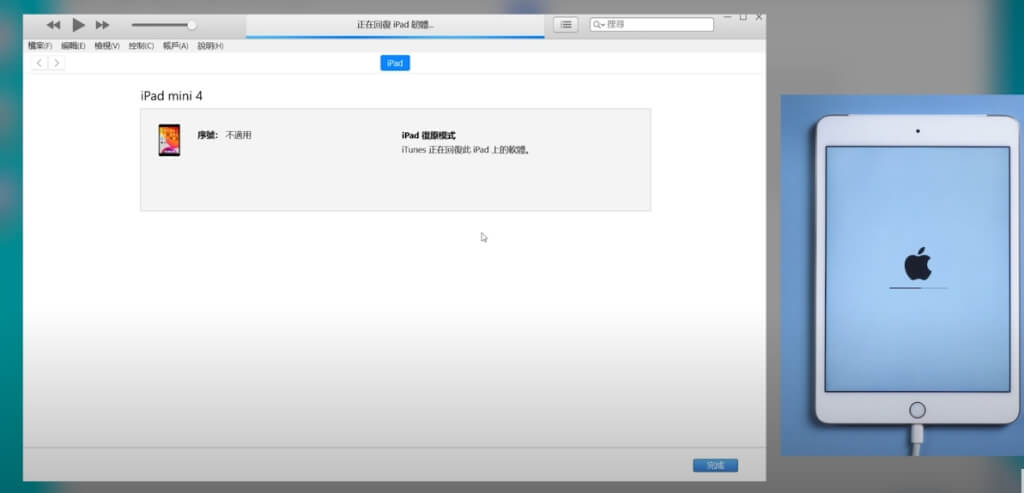
大概 10 幾分鐘後,iPad 就會重置完成,接著會自動重啟。一旦重啟完成後,你可以看到 iPad 已經被解鎖,但是這方法的缺點是 iTunes 操作稍微有點複雜,也可能會出現更新失敗或者卡住的情況。如果出現這種情況,大家可以直接使用最簡單的方法 TenorShare 4uKey 來解鎖。
以上是 iPad 忘記密碼的三種主要的解鎖方法,還有以下兩種方法可以嘗試 iPad 密碼破解,不過以下這兩種方法的成功率比較低。
方法四:透過 Siri 破解忘記的 iPad 密碼
這種方法只適用於 iOS 8 到 iOS 10.1 的 iOS 裝置,而且需要有 Siri 的支援,成功率不高,可能不適用於所有的情況,如果你的裝置符合條件可以試一下。以下是透過 Siri 來破解 iPad 密碼的使用步驟:
- 長按你的 Home 鍵幾秒鐘,這將會啟用 Siri 功能。接著,請對 Siri 說「請幫我開啟一個 App」。
- Siri 會自動回應並解釋此 App 是否存在於你的裝置中。如果 Siri 沒有找到此 App,你的裝置將會自動跳轉至 App Store,並提示你可下載此 App。
- 在 App Store 中,你可以輕鬆地下載此 App 或更新其他 App。此外,還可以使用快速方式,按兩下 Home 鍵,來進入 App 切換界面,以快速地完成此操作。
- 當你回到主畫面時,你會注意到 App 預覽畫面已經出現。此時,可以直接關閉前面的畫面任務,這樣就完成了解鎖你的裝置。
方法五:通過刷機工具來解鎖 iPad 密碼
如果你想透過「刷機」方法來解鎖的話,可以考慮使用 Tenorshare Reiboot,ReiBoot 是一個 iOS 系統修復工具,它可以用來修復所有 iOS 或 iPadOS 裝置的問題,其中的「深度修復」功能是將 iOS 裝置強制刷機,透過這種方法也可以實現 iPad 密碼破解的需求,但此方法會刪除所有 iPad 資料喔!
- 下載並安裝 Tenorshare ReiBoot 軟體。
- 將 iPad 連接到電腦。
- 打開 ReiBoot 軟體,將 iPad「進入復原模式」。
- 然後選擇 Reiboot 的「深度修復」功能。
- Riboot 會下載相應的 iOS 或 iPadOS 固件,下載完成後將自動進行修復。
- 修復完成後重啟即可完成 iPad 解鎖與密碼破解。
iPad 忘記密碼常見問題 FAQ
總結
以上就是我們介紹的 iPad 忘記密碼重置與破解方法,本文總共介紹了五種解鎖 iPad 密碼的方法,包含:使用 iCloud 官網清除密碼、使用 iTunes 更新系統、使用 Siri 破解密碼、使用刷機工具解鎖、以及使用 Tenorshare 4uKey 解鎖。其中,iCloud 和 iTunes 方法需要滿足特定條件,Siri 方法只適用於 iOS 8 到 iOS 10.1 的裝置,而刷機工具和 Tenorshare 4uKey 方法可以解鎖所有 iOS 裝置且方便又快速,推薦大家使用這方法。
